Раздел "Устройства"
Раздел "Устройства"
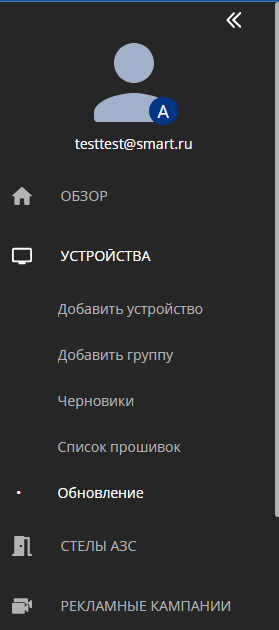
В личном кабинете SmartPlayer одним из самых часто используемых является раздел "Устройства". Данный раздел постоянно используется пользователями которым необходимо проигрывать контент.
Сам раздел разбит на стартовую страницу, отвечающую за работу с устройствами и взаимодействиями сними и дополнительную функциональность, которая выведена отдельно в левый сайдбар.
Стартовая страница
Стартовая страница раздела "Устройства" делится на 3 зоны:
- Зона настроек отображения
- Зона расположения устройств
- Сайдбар справа с дополнительной функциональностью
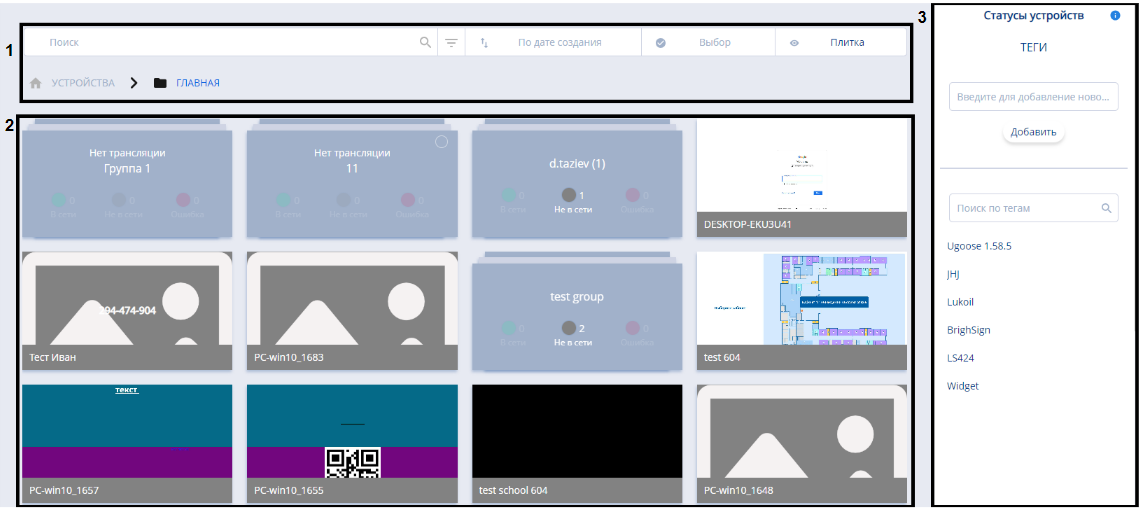
Зона настроек отображения
Зона "Настроек" состоит из параметров, позволяющих менять отображение устройства на стартовой странице.

Она состоит из:
- Строка поиска - позволяет по названию отобразить нужное устройство.
- Путь - показывает в какой папке расположено устройство.
- Настройки расширенного поиска - позволяют сделать поиск более развернутым и точечным благодаря дополнительным параметрам. Для понимания как работают дополнительные параметры для каждого из них сделано описание. После выставления нужных параметров пользователю необходимо нажать кнопку "Поиск". Если же пользователь хочет отключить дополнительные параметры, то ему необходимо нажать на кнопку "Сбросить".
- Сортировка - список с вариантами сортировок устройств расположенных в личном кабинете.
- Выбор устройства - функциональность позволяющая выделить или снять выделение со всех устройств, а также группы устройств, для проведения с ними дальнейших действия. Все выделенные устройства помечаются иконкой "Чекбокса", или так называемой "Галочкой".
- Отображение устройств - позволяет выбрать пользователю в каком формате отображать имеющиеся устройства.
Доступно три варианта отображения:
- Плитка - отображает все устройства в виде плиток.
- Список - отображает все устройства в виде плиток.
- Карта - отображает все устройства с помощью карты геолокации.

Отображение и выводимые параметры
Каждый из трех вышеописанные форматов отображения немного меняет не только внешний вид раздела, но и выводимые видимые для пользователя параметры устройства.
Отображение плиткой не показывает для одиночных устройств никаких параметров, а для групп устройств выводит параметры - количество устройств и их статус.
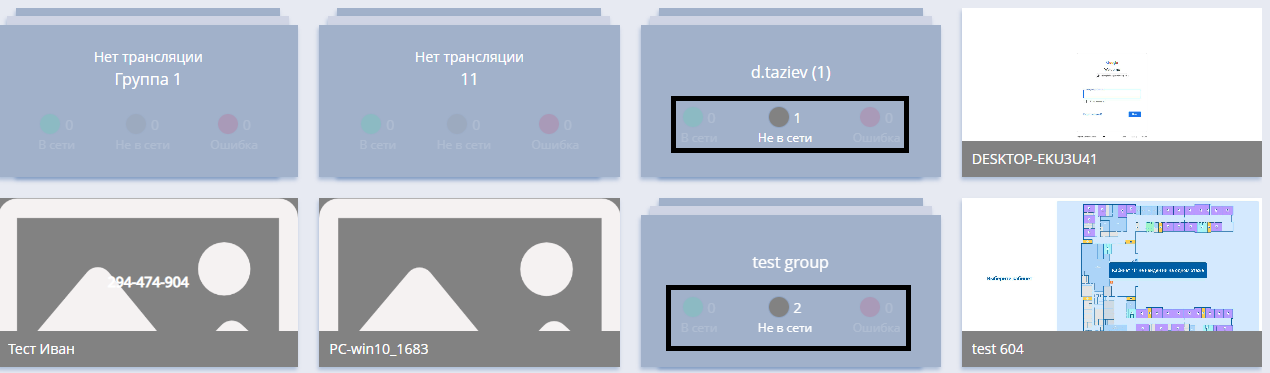
Отображение списком показывает больше параметров устройств и выдает немного по разному, в зависимости от количества устройств: одно или группа.
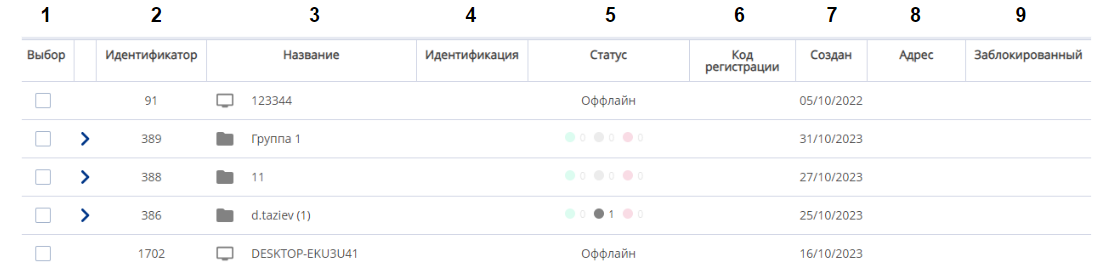
Отображение на карте позволяет с помощью гео-карты показать расположение устройства.
Зона расположения устройств
Зона с устройствами представляет из себя окно со списком устройств. В нем отображаются как отдельные устройства, так и группы устройств.
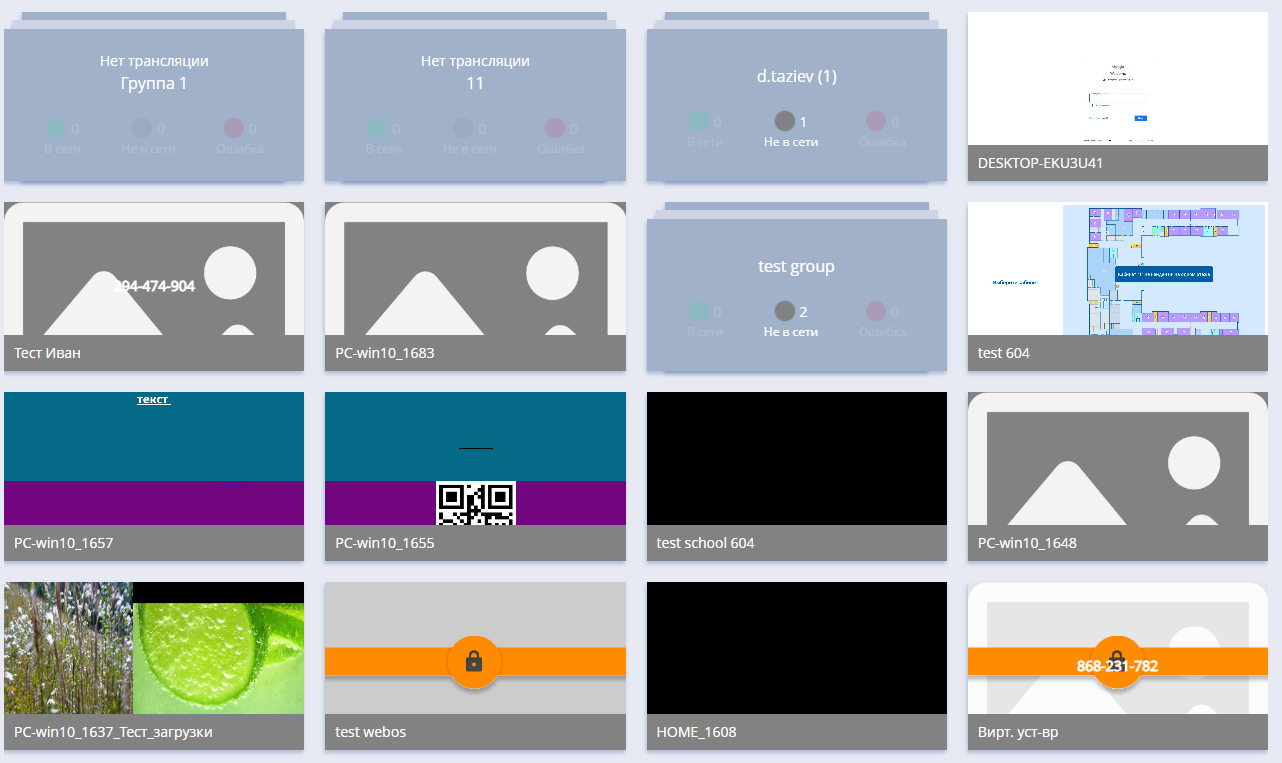
Сайдбар с дополнительной функциональностью
Сайдбар с дополнительной функциональностью включает в себя некоторые дополнительное описание и возможности по взаимодействию пользователя с устройствами.
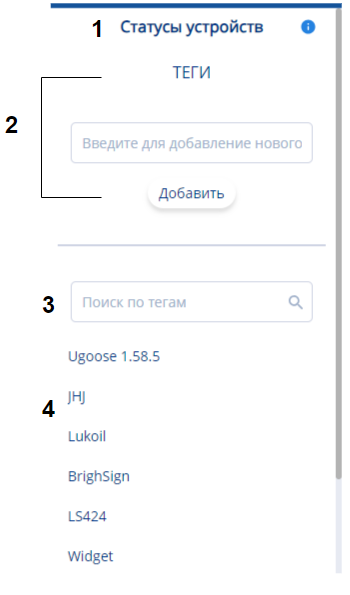
Он состоит из:
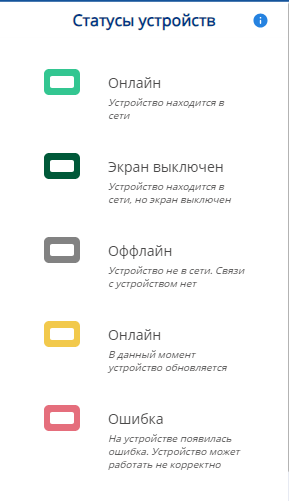
- Статусы устройств - список статусов устройств с описанием
- Возможности добавить теги - позволяет прикрепить тег к устройству
- Поиска по тегам - позволяет совершать поиска устройства по присвоенному ему тегу
- Список заведённых тегов - отображает все теги в личном кабинете
Настройки устройства
Кроме вышеперечисленных возможностей и настроек, также доступны конкретно настройки устройств.
Настройки устройства можно увидеть при нажатии на конкретное устройство или группу устройств.
Настройка одного устройства
После клика на конкретное устройство изменится правый сайдбар. В него выведутся все доступные настройки устройства.
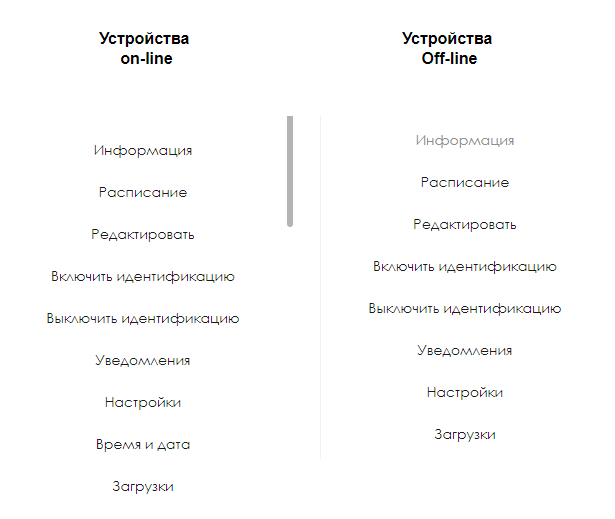
Список настроек устройства:
- Информация - можно получить общую информацию о характеристиках устройствах и произвести некоторые действия и настройки
- Расписание - в данном разделе можно выставить расписание на устройство
- Редактировать - данный раздел позволяет пользователю отредактировать дополнительные параметры устройства
- Включить идентификацию - по нажатию на данную кнопку можно включить на самом устройстве отображение его ключевых параметров: ID и названия. Это позволяет среди нескольких устройств идентифицировать нужное.
- Выключить идентификацию - по нажатию на данную кнопку можно выключить на самом устройстве отображение его ключевых параметров: ID и названия.
- Уведомления - позволяет настроить получения уведомления от устройства и выбрать "проблемы" при которых будут отправляться уведомления
- Настройки - в данном разделе доступны все настройки связанные с устройством по блокам. Эти настройки можно изменять.
- Время и дата - возможность выставлять дату и время на самом устройстве.
- Загрузки - здесь можно загрузить любой контент на устройство и отсмотреть статус загрузки.
Также существует дополнительный параметр доступный только на Android - "Проигрывать аудио". Он позволяет привязать аудио-контент с помощью приставки к определённым клавишам на клавиатуре.
Раздел "Информация"
Данный раздел включает в себя данные об устройстве и некоторые возможности по управлению этими данными и устройством.
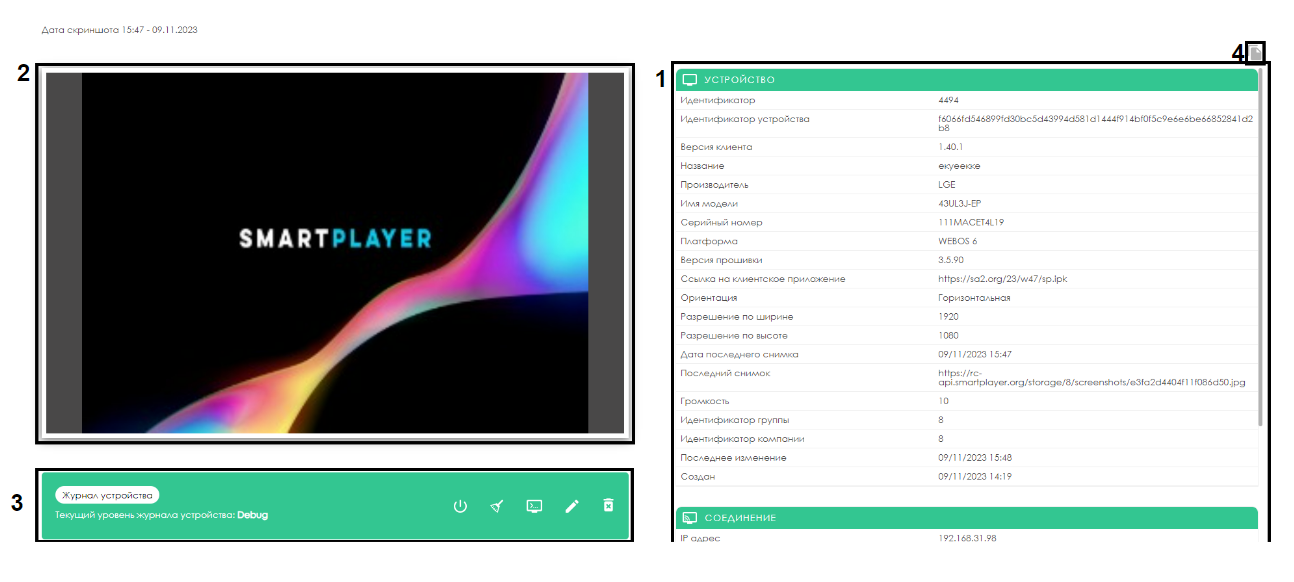
Раздел "Информация" включает несколько зон:
- Описание параметров устройства - об
- Сводка с данными
- Управление устройством
- Копирование в буфер обмена
Раздел "Редактировать"
Раздел "Редактировать" включает в себя дополнительные параметры для редактирования.
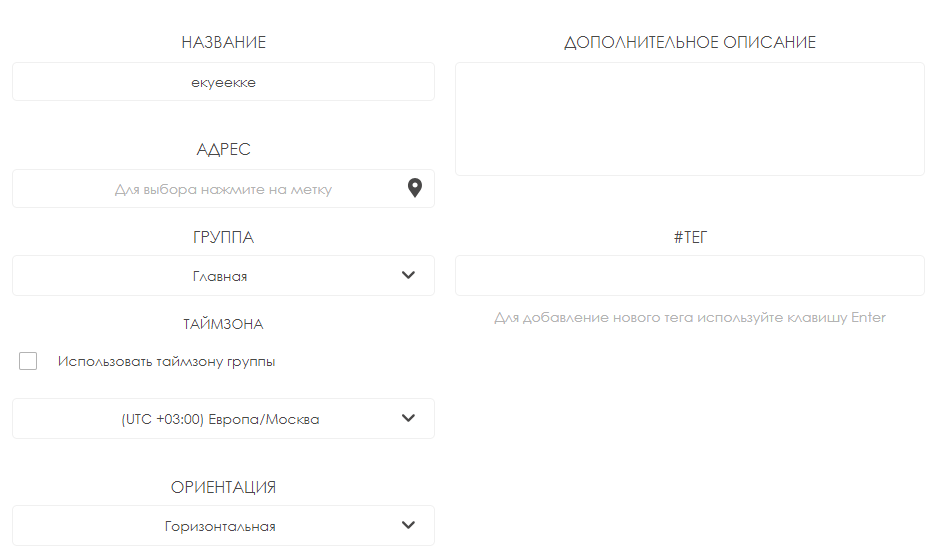
Данные раздел состоит из следующих параметров:
- Название - можно изменить название устройства
- Адрес - можно указать место, где расположено устройство
- Группа - можно отредактировать принадлежность к определенной группе устройств
- Таймзона/часовой пояс - позволяет выставить часовой пояс, в котором должно работать устройство. Также есть отдельная настройка для устройств из группы, в виде чекбокса/галочки. Она позволяет применить на конкретное устройство время группы.
- Ориентация - возможность менять ориентацию устройства
- Дополнительное описание - позволяет добавить описание с необходимой дополнительной информацией к устройство
- Тег - позволяет добавить к устройству тег
Обязательно после произведенных действий нужно нажать кнопку "Применить", если пользователя устраивают выставленные настройки. Если пользователю не хочет менять настройки и хочет оставить всё как есть, то необходимо нажать на кнопку "Отменить".
Раздел "Уведомления"
Раздел "Уведомления" включает список проблемных ситуаций из-за которых может быть отправлено уведомление.
Кроме самого списка проблемных ситуаций, в разделе уведомления можно выставить время начала отправки уведомлений и окончания, в виде двух отдельных настроек.
Кроме этого есть возможность установить промежуток отправки сообщений о проблеме/проблемах.
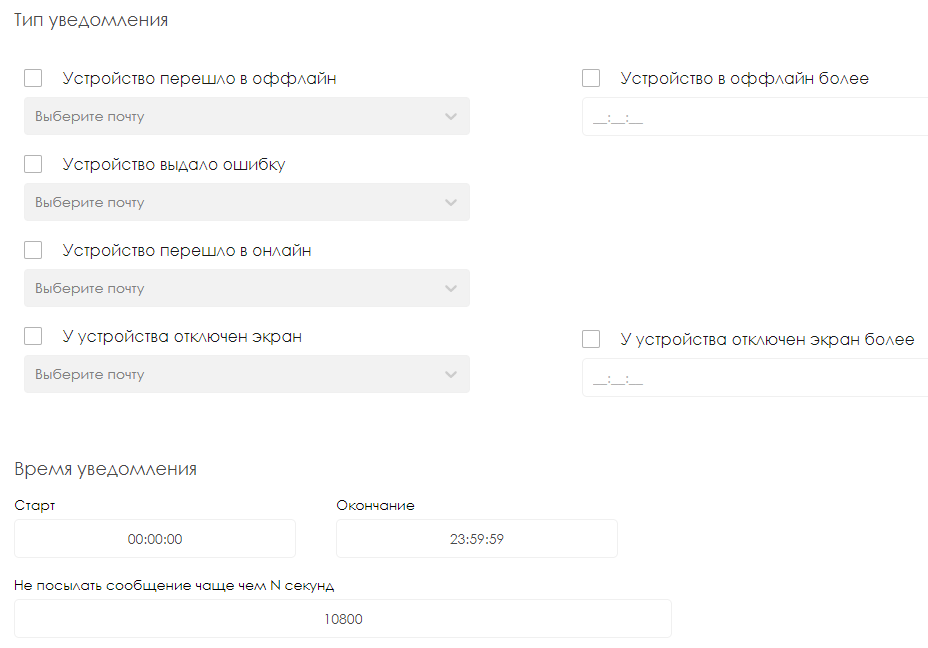
Обязательно после произведенных действий нужно нажать кнопку "Применить", если пользователя устраивают выставленные настройки. Если пользователю не хочет менять настройки и хочет оставить всё как есть, то необходимо нажать на кнопку "Отменить".
Раздел "Настройки"
Раздел "Время и дата"
Раздел "Время и дата" включает в себя несколько параметров и краткое описание.
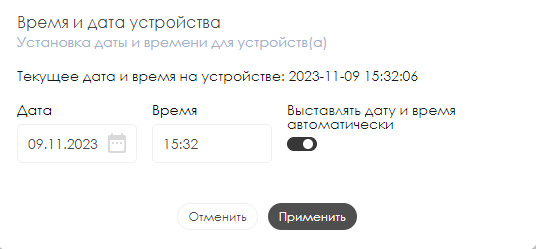
Он состоит из:
- Краткого описания
- Информации о текущей дате и времени
- Ручной настройки даты и времени (доступна при условии что не включено автоматическое выставление времени на устройстве)
- Возможности включить/выключить автоматическую настройку времени с помощью switch/ползунка
Обязательно после произведенных действий нужно нажать кнопку "Применить", если пользователя устраивают выставленные настройки. Если пользователю не хочет менять настройки и хочет оставить всё как есть, то необходимо нажать на кнопку "Отменить".
Раздел "Загрузки"
Раздел "Загрузки" включает в себя параметры связанные !!!!!!!!!!!!
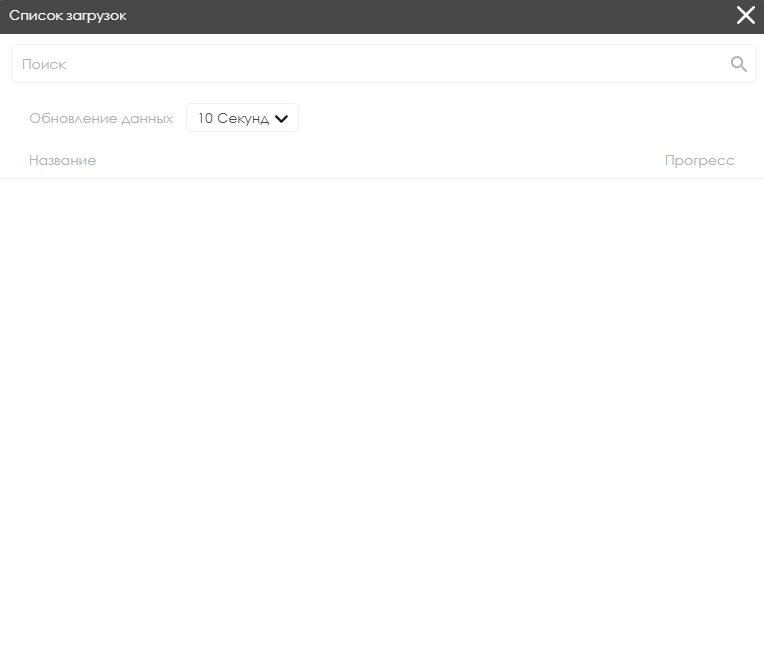
В данный раздел входят следующие параметры:
- Поиск - можно найти выбранный для загрузки контент.
- Обновление данных - промежуток обновления данных по состояния загрузок в личный кабинет. Имеет фиксированные значения изменяемы по нажатию кнопки.
- Название - отображается название загружаемого контента
- Прогресс - отображается шкала прогресса загрузки
Настройки группы устройств
В данном блоке многие настройки идентичны настройкам описанным в предыдущем пункте, поэтому здесь будут рассмотрены только те настройки, которые не были описаны ранее.
Градация функциональности
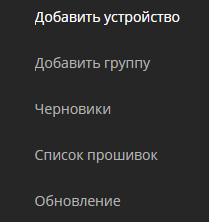
Фактически весь раздел "Устройства" состоит из пяти подразделов:
- "Добавить устройство" - в данном пункте располагается функционал, позволяющий пользователю добавлять новые устройства для работы
- "Добавить группу" - функциональность, позволяющая пользователю создать место, для хранения и работы с несколькими устройствами
- "Черновики" - нужно разузнать
- "Список прошивок" - функциональность показывающая какие прошивки установлены у пользователя
- "Обновление" - функциональность позволяющая обновить устройство в автоматическом режиме через личный кабинет.
Пункт "Добавить устройство"
После нажатия на строку "Добавить устройство" у пользователя откроется окно, в котором будет указано две возможности по добавлению устройства:

- Добавить устройство по коду
- Создать виртуальное устройство
Более подробно данные функциональности будут расписаны ниже.
Функциональность "Добавить устройство по коду"
После открытия функциональности "Добавить устройство по коду" пользователя увидит стартовую страницу. В ней необходимо будет прописать код нового устройства в специальном поле. Также пользователю необходимо будет выбрать тип доступной лицензии, для привязки её к устройству.
Пункт "Добавить группу"
Позволяет добавить сразу несколько устройств в одну группу.
После нажатия на строку "Добавить группу", открывается небольшое окно которое попросит ввести название группы.
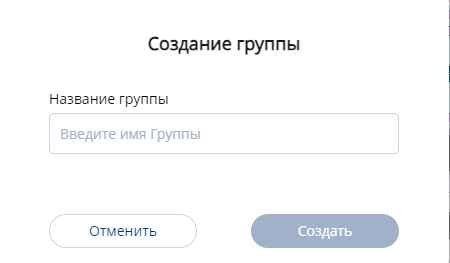
После введения названия группы и нажатия клавиши "Сохранить" пользователя перебросит на главную страницу созданной группы. В ней находятся несколько рабочих зон:
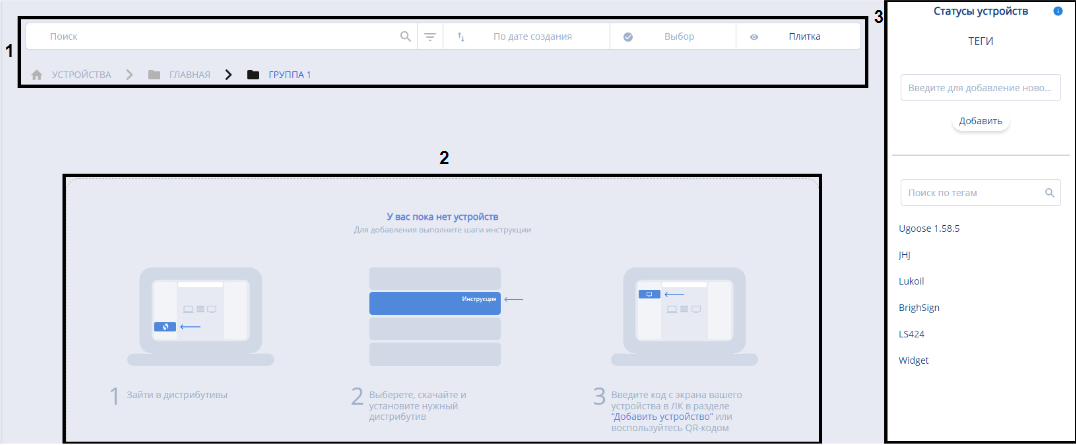
- Зона форматирования страницы
- Зона со списком устройств
- Зона с дополнительными возможностями
Каждая из зон будет подробнее расписана ниже.
Зона "Отображение страницы"
Зона форматирования страницы позволяет настроить отображение устройств в группе показываемых на экране пользователя. Его работа идентична принципам описанным раннее в статье.

Зона со списком устройств
Зона со списком устройств включает в себя все устройства входящие в группу.
При нажатии на каждое устройство в отдельности открывается возможность настроить его, по принципам описанным ранее в статье.

Зона с дополнительными возможностями
В качестве дополнительных возможностей здесь представлена двумя возможностями:
- Просмотр статусов
- Выставление тегов
Настройка выставления тегов к устройству идентична описанной ранее в статье.
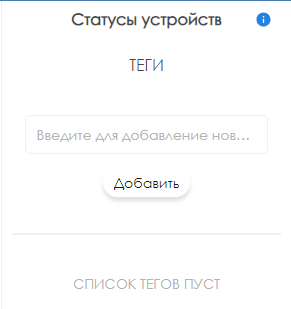
Пункт "Черновики"
В пункт "Черновики" представляет из себя список устройств, которые были добавлены не путем введения кода, а путем добавления устройств с помощью приложения. Для проведения этого процесса используется ID компании. Актуально только для очень больших проектов
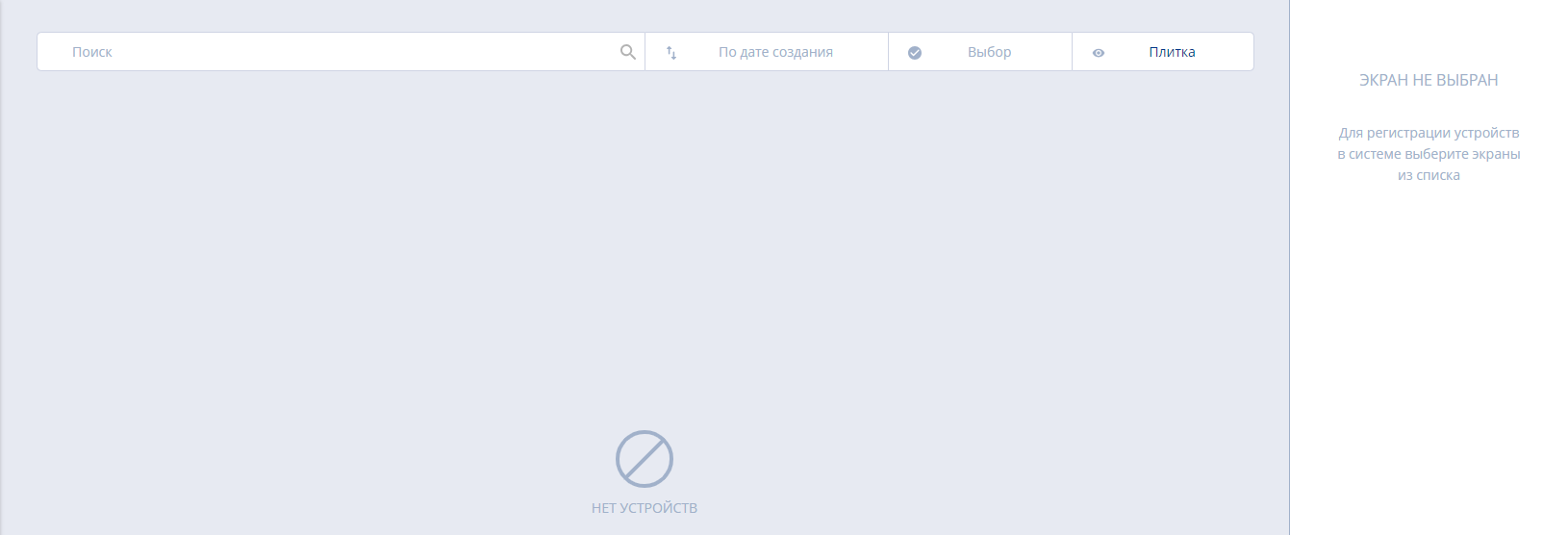
Вся страница делится на две три зоны:
- Зона поиска - зона поиска устройства по названию.
- Список устройств - зона со списком устройств.
- Список находящихся в черновике устройств - тулбар со списком выбранных устрйоств.
Пункт "Список прошивок"
При нажатии на строку "Список прошивок" открывается страница с описанием используемых прошивок на устройствах.

Страница также разделена на три зоны:
- Поиск по модели - позволяет искать прошивки по модели устройства.
- Описание прошивки - краткое описание параметров прошивки.
- Загрузка прошивки - функционал позволяющий загружать прошивку с локального носителя.
Зона "Загрузка прошивки"
После нажатия на кнопку "Загрузить прошивку", пользователю откроется окно с параметрами необходимыми для загрузки.
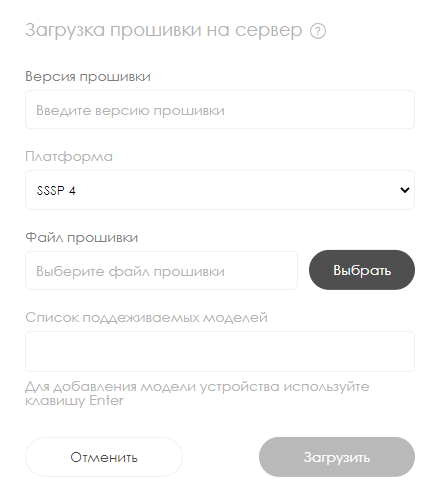
В список заполняемых параметров входят:
- Версия прошивки - в этой строке прописывается вручную версия прошивки.
- Платформа - выбираешь подходящую платформу из списка, который выпадает при нажатии.
- Файл прошивки - необходимо выбрать файл с прошивкой.
- Список поддерживаемых моделей - прописывается список поддерживаемых моделей.
В этом окне будет список параметров которые необходимо указать, а именно :
Пункт "Обновления"
При нажатии на строке "Обновления", открывается страница позволяющая обновлять устройства.
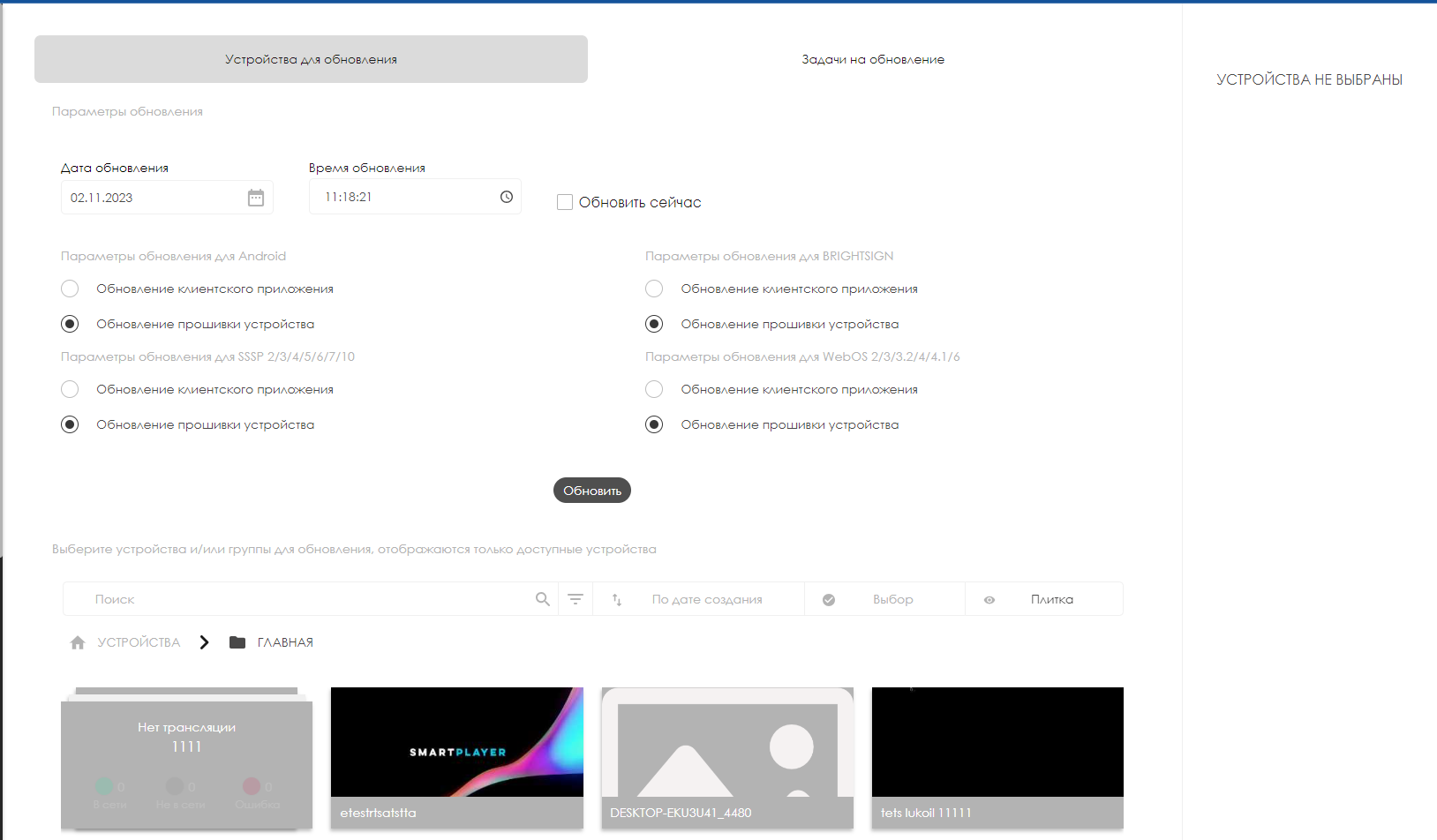
Главная страница поделена на два рабочих блока:
- Устройства на обновление
- Задачи на обновление

Устройства для обновления
Данный раздел представляет из себя целую страницу с параметрами для обновления. Почти все они проставляются в ручную.
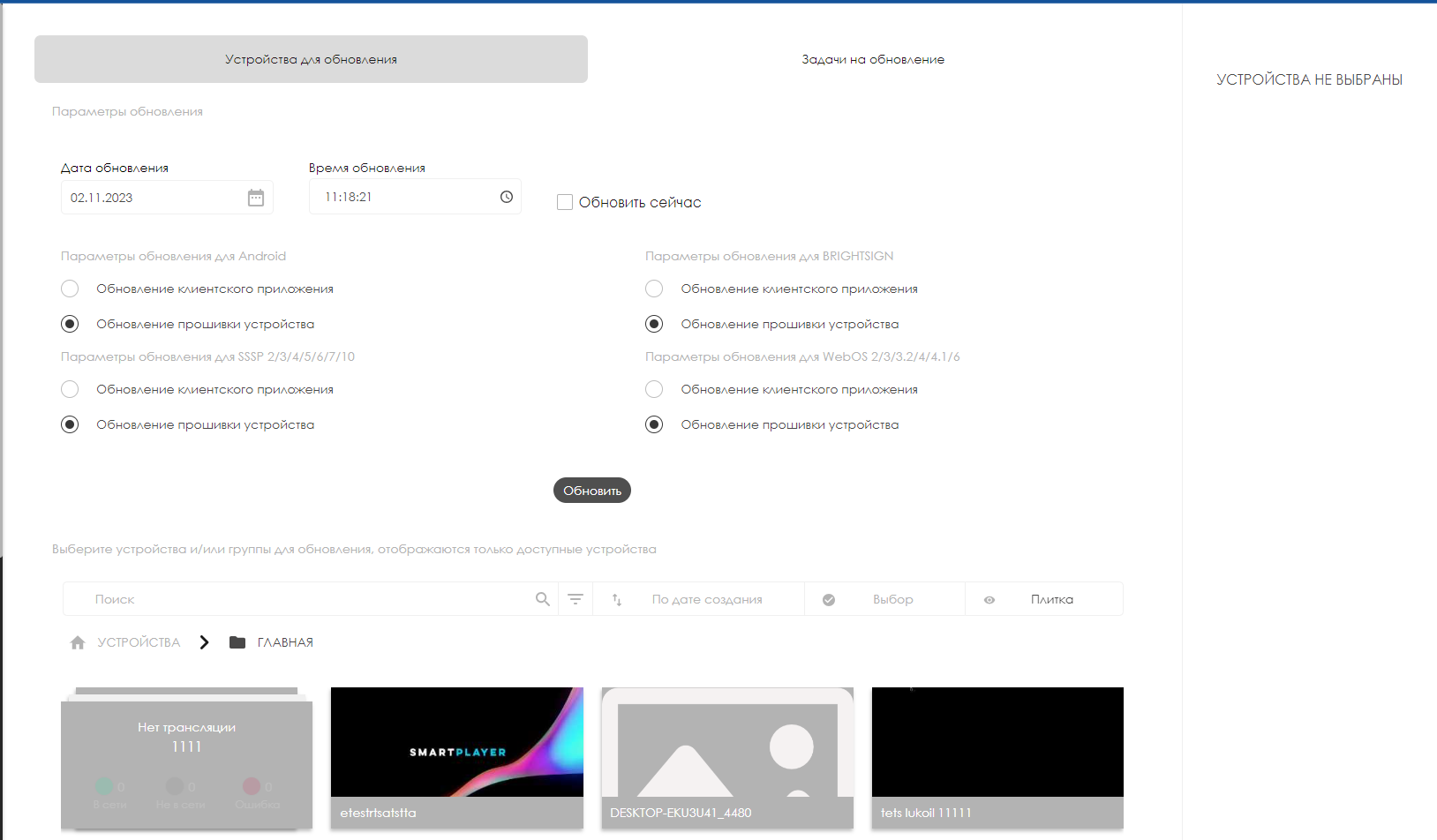
Всю страницу можно разделить на три зоны:
- Параметры устройства
- Зона работы с устройствами
- Зона выбранных устройств
Зона "Параметры устройства"
Зона "Параметры устройства" представляет из себя страницу с выставляемыми параметрами для настройки обновления.
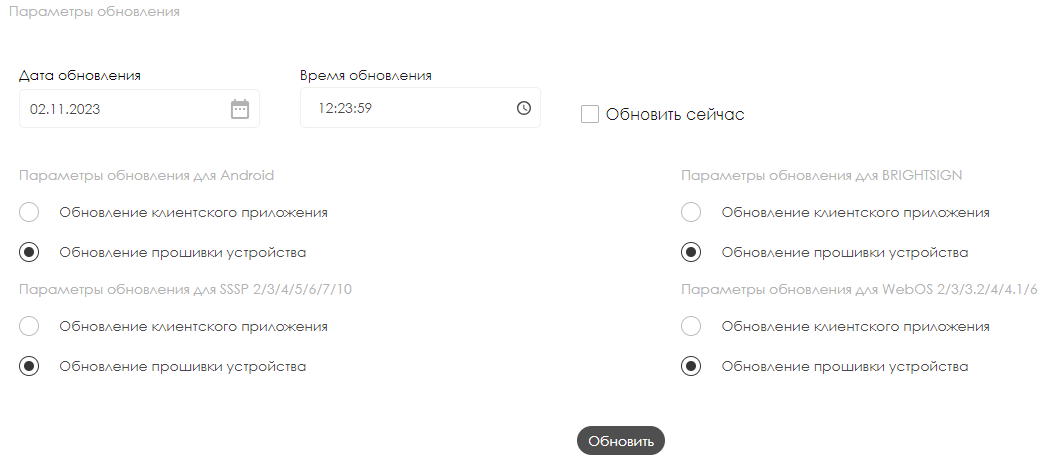
В список этих параметров входят:
- Дата обновления - необходимо прописать дату обновления.
- Время обновления - необходимо прописать точное время для запуска процесса обновления.
- Чекбокс (галочка) "Обновить сейчас" - при выставлении чекбокса/галочки поля "Дата обновления" и "Время обновления" становятся недоступны, и само обновление начнется после того как пользователь нажмет кнопку "Обновить" под всеми параметрами.
- Параметры обновления разделены на два варианта решения: "Обновление клиентского приложения" и "Обновление прошивки устройства". В данном разделе отдельно сделано по два описанных ранее решения под четыре операционных системы.
Это системы:
- Andoid
- BRIGHTSIGN
- SSP ver. 2/3/4/5/6/7/10
- WebOS ver. 2/3/3.2/4/4.1/6
Зона "Работы с устройствами"
Зона "Работы с устройствами" представляет из себя два блока:
- Параметры отображения устройств
- Список устройств

В блок "Параметры отображения устройств" входят следующие параметры:
- Строка поиска - позволяет по названию отобразить нужное устройство.
- Путь - показывает в какой папке расположено устройство.
- Настройки расширенного поиска - позволяют сделать поиск более развернутым и точечным благодаря дополнительным параметрам. Для понимания как работают дополнительные параметры для каждого из них сделано описание. После выставления нужных параметров пользователю необходимо нажать кнопку "Поиск". Если же пользователь хочет отключить дополнительные параметры, то ему необходимо нажать на кнопку "Сбросить".
- Сортировка - список с вариантами сортировок устройств расположенных в личном кабинете.
- Выбор устройства - функциональность позволяющая выделить или снять выделение со всех устройств, а также группы устройств, для проведения с ними дальнейших действия. Все выделенные устройства помечаются иконкой "Чекбокса", или так называемой "Галочкой".
- Отображение устройств - позволяет выбрать пользователю в каком формате отображать имеющиеся устройства.
Данные параметры по принципу действия идентичны параметрам отображения на стартовой страницы раздела "Устройства". В блоке "Список устройств" отображается список устройств и групп устройств, которые можно выделить для обновления. Он абсолютно идентичен описанным ранее.
Зона "Выбранные устройства"
Зона "Выбранные устройства" представляет из себя сайдбар, в которой отображается выбранные устройства или группы устройств выбранные для обновления.
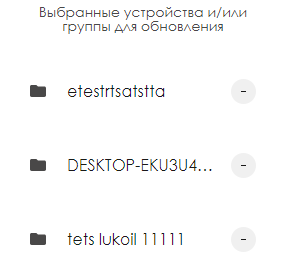
При нажатии на иконку со знаком "минус", можно отменить выбранное устройство.
Задачи на обновления
Данный раздел предоставляет информацию об очереди обновления

В данном разделе предоставляется информация об очереди обновления с кратким описанием параметров. При нажатии на строку с обновлением её можно выделить. После выделения справа появляется сайд бар с настройками. В нём можно:
- Отменить выделение выбранного обновления с помощью иконки "минус"
- Удалить выбранное обновление
- Отменить запланированное обновление
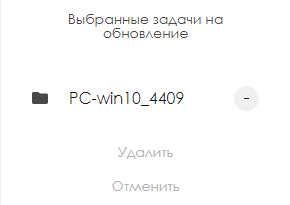
Также любое из запланированных обновлений можно отредактировать нажав по иконке в виде "Карандаш".

Итоговый результат
Новые пользователи понимают и умеют работать с разделом устройства используя все его возможности.